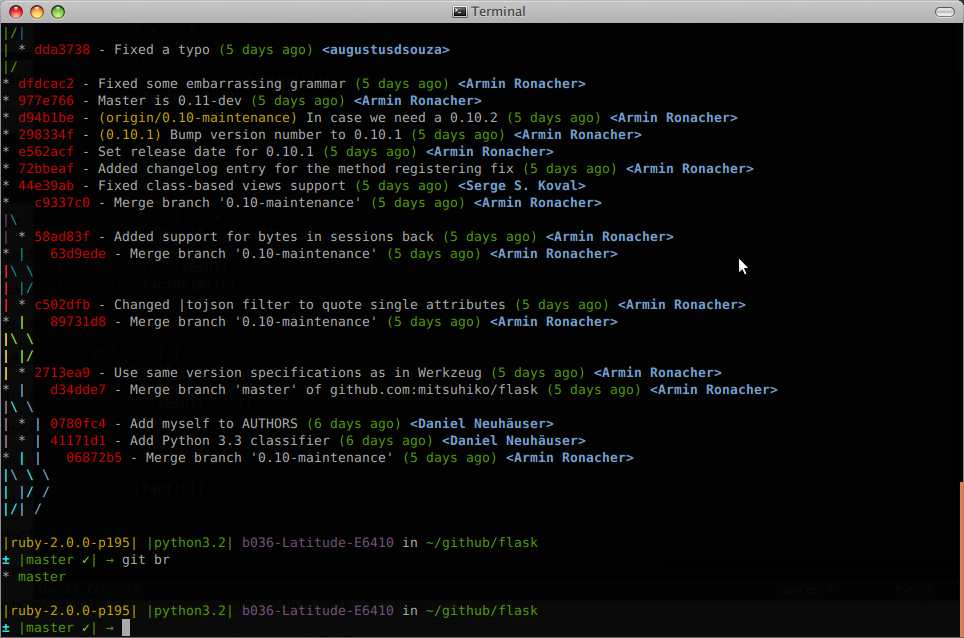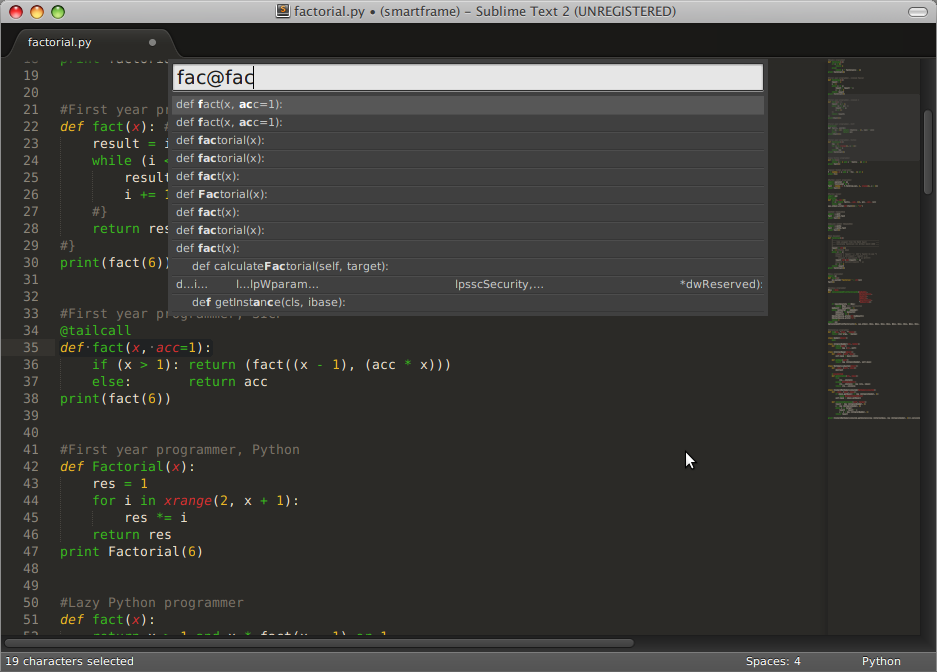在Ubuntu下配置舒服的Python開發環境
Ubuntu 提供了一個良好的 Python 開發環境,但如果想使我們的開發效率最大化,還需要進行很多定製化的安裝和配置。下面的是我們團隊開發人員推薦的一個安裝和配置步驟,基於 Ubuntu 12.04 桌面版本標準安裝。
安裝 Python 釋出版本和 build 依賴包
建議至少安裝 Python 2.7/3.2 版本,畢竟 Python 2.X/3.X 還是有不少區別的。
1 2 3 4 |
|
安裝 pip 和 virtualenv
pip 是 Python
的包管理工具,建議 Python 的包都用 pip 進行管理。virtualenv是
Python 多版本管理的利器,不同版本的開發除錯全靠它了。
1 2 3 4 |
|
配置個人用 virtualenv
儘量在 virtualenv 下進行 Python 包的安裝。
1 2 3 4 5 |
|
然後將下面的程式碼增加到~/.bashrc
1 2 3 4 |
|
安裝 git 和 gitflow
git是使用 github
必備,目前最好的版本管理工具。
1
|
|
配置 git:
1 2 3 4 5 6 7 8 9 10 11 12 |
|
安裝 git-flow,使用標準化
git 分支流程,參見:
1
|
|
安裝 bash-it
bash-it可以美化你的
bash 環境,讓你更高效地使用控制檯終端,詳細資訊參見bash-it github
網站
1 2 |
|
安裝的時候可以選擇所有的 alias/plugins/completion,如果自定義選擇,一定將virtualenv, git外掛選擇上。
安裝完成後將下面的程式碼附加到~/.bashrc的後面:
1 2 3 |
|
bash-it安裝完成後預設使用
bobby 樣式(可以參見~/.bash_profile裡定義的環境變數BASH_IT_THEME),編輯~/.bash_it/themes/bobby/bobby.theme.bash,在PS1的定義裡增加${green}$(virtualenv_prompt),如下:
1
|
|
注:樣式定義參加檔案~/.bash_profile裡定義的環境變數BASH_IT_THEME,你也將其值更改成其他~/.bash_it/themes裡定義的樣式。
最後重啟終端,你將看到一個不一樣的bash,支援顯示git分支,virtualenv,rvm等。
安裝 Sublime Text 2
安裝完成後還需要安裝Sublime
Text 2的Package
Control。安裝細節參見 Sublime
Packages 安裝。
最後,按快捷鍵Ctrl+Shift+P調出命令視窗,選擇Package
Control: Install Package,安裝 Python 開發常用的外掛:
- Auto Encoding for Python
- BracketHighlighter
- Git
- Markdown Preview
- Python Auto-Complete
- SublimeLinter
- SidebarEnhancements
- SublimeCondeIntel
- sublime-github
- Dayle Rees Color Schemes
這裡推薦一下外掛 sublime-github,能在 Sublime 裡檢視,增加,修改GitHub Gist。如果你和團隊都使用 Github Gist 來儲存自己常用的程式碼片段,這將非常方便大家去迅速查詢和共享解決常見問題的程式碼片段。
- 首先進入github 新建一個個人 API 訪問 token;
-
執行 Sublime,選擇選單
Preferences–>Package Settings–>GitHub–>Settings-Default,將上面生成的token複製到github_token欄位,儲存。
之後你就可以按快捷鍵Ctrl+Shift+P,選擇GitHub:
Open Gist in Editor,然後選擇你自己的 Gist 即可。
安裝並配置 Vim
有了 Sublime Text,大部分情況下都不需要 Vi 了,但的確有些時候進行很小的改動還是用 Vi 最方便。Ubuntu的預設安裝應當已經包括了 Vim,如果沒有,執行下面命令安裝 Vim。
1
|
|
至此,所有的基本環境就已經配備完成,希望這些配置能對大家有所幫助,下面是配置好的介面截圖。